win10怎么设置默认看图软件 windows10自带看图软件怎么设置为默认
更新时间:2024-01-13 13:01:24作者:jiang
如今随着数码科技的迅猛发展,我们的生活已经离不开电脑和智能手机,而在使用这些设备时,我们经常需要查看和管理图片文件。而在Windows10操作系统中,自带的看图软件就为我们提供了便捷的图片浏览和编辑功能。有些用户可能不清楚如何将Windows10自带的看图软件设置为默认,下面我们就来详细了解一下如何进行设置。
解决方法:
1、打开控制面板下的默认程序,设置默认程序,找到windows照片查看器,可以看到他默认打开的图片格式是.tiff和.tif。
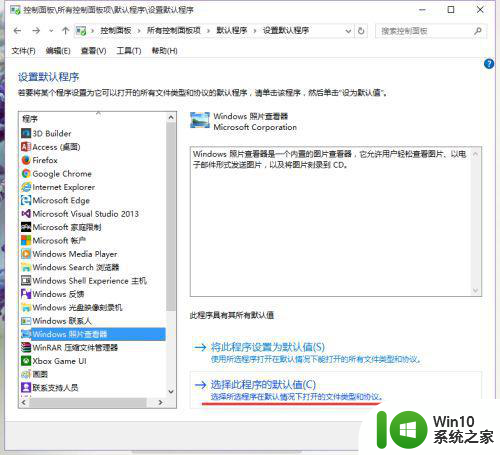
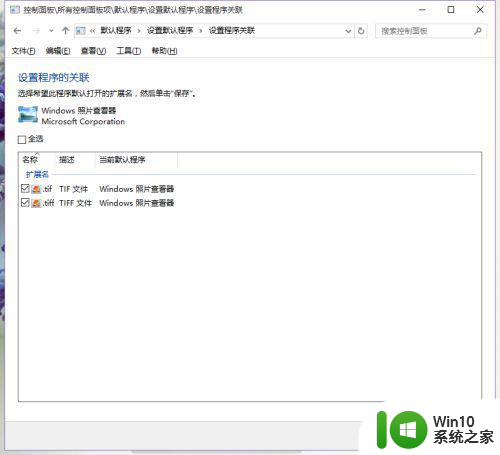
2、按Win+R打开运行,输入regedit打开注册表编辑器;
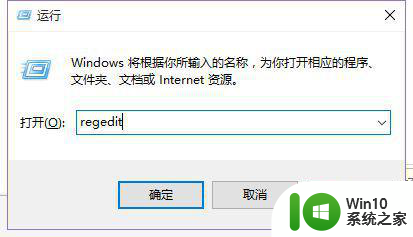
3、展开: HKEY_LOCAL_MACHINESOFTWAREMicrosoftWindowPhoto ViewerCapabilitiesFileAssociations ;
在右侧新建“字符串值”,将新建值名称改为要关联的文件扩展名,比 如“.jpg”、“png”等等,数值数据填写为“PhotoViewer.FileAssoc.Tiff”。
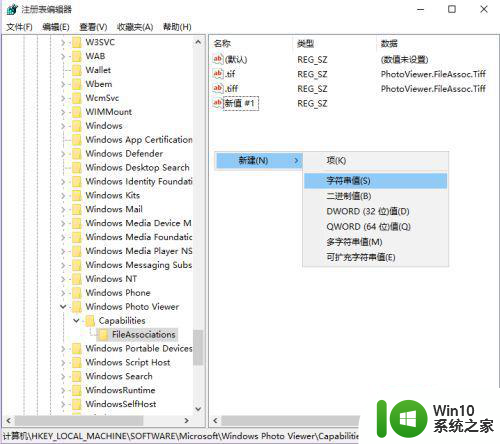
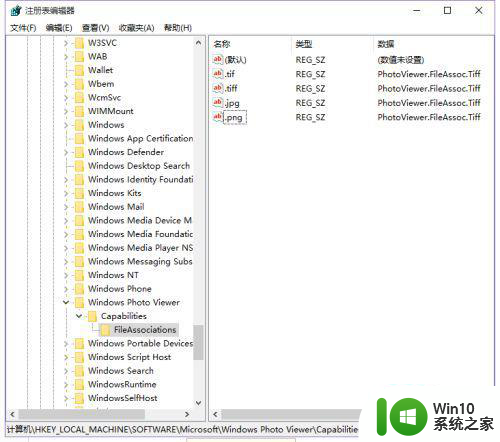
4、现在你打开图片的时候打开方式就有windows照片查看器了。
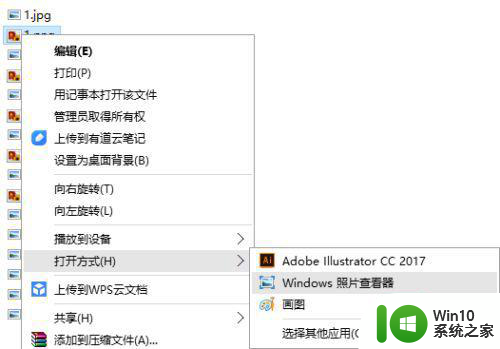
以上就是关于win10怎么设置默认看图软件的全部内容,有出现相同情况的用户就可以按照小编的方法了来解决了。
win10怎么设置默认看图软件 windows10自带看图软件怎么设置为默认相关教程
- windows10默认看图 win10系统如何将照片查看器设置为默认工具
- windows10怎么设置默认图片查看器 windows10设置默认图片查看器的方法
- 打开win10系统自带看图软件的方法 win10系统默认看图软件怎么没有了
- win10图片的默认软件的设置方法 win10怎么设置图片默认打开方式
- windows10电脑怎么将windows照片查看器设置默认打开方式 Windows10电脑如何设置默认打开方式为Windows照片查看器
- 微软win10电脑tls安全设置怎么设置为默认设置 微软win10电脑如何将TLS安全设置恢复为默认设置
- win10系统office设置成为默认办公软件的方法 win10系统office如何设置成为默认办公软件
- win10将自带视频播放器设置为默认播放器的方法 win10怎样将自带视频播放器设置为默认播放器
- win10如何设置默认图片编辑软件 win10修改图片编辑程序默认打开方式
- win10桌面图标靠右设置方法 win10默认桌面文件靠右怎么设置
- 如何打开win10自带看图软件 win10自带看图软件在哪里
- win10设置office为默认的方法 win10怎么设置office2019为默认
- 蜘蛛侠:暗影之网win10无法运行解决方法 蜘蛛侠暗影之网win10闪退解决方法
- win10玩只狼:影逝二度游戏卡顿什么原因 win10玩只狼:影逝二度游戏卡顿的处理方法 win10只狼影逝二度游戏卡顿解决方法
- 《极品飞车13:变速》win10无法启动解决方法 极品飞车13变速win10闪退解决方法
- win10桌面图标设置没有权限访问如何处理 Win10桌面图标权限访问被拒绝怎么办
win10系统教程推荐
- 1 蜘蛛侠:暗影之网win10无法运行解决方法 蜘蛛侠暗影之网win10闪退解决方法
- 2 win10桌面图标设置没有权限访问如何处理 Win10桌面图标权限访问被拒绝怎么办
- 3 win10关闭个人信息收集的最佳方法 如何在win10中关闭个人信息收集
- 4 英雄联盟win10无法初始化图像设备怎么办 英雄联盟win10启动黑屏怎么解决
- 5 win10需要来自system权限才能删除解决方法 Win10删除文件需要管理员权限解决方法
- 6 win10电脑查看激活密码的快捷方法 win10电脑激活密码查看方法
- 7 win10平板模式怎么切换电脑模式快捷键 win10平板模式如何切换至电脑模式
- 8 win10 usb无法识别鼠标无法操作如何修复 Win10 USB接口无法识别鼠标怎么办
- 9 笔记本电脑win10更新后开机黑屏很久才有画面如何修复 win10更新后笔记本电脑开机黑屏怎么办
- 10 电脑w10设备管理器里没有蓝牙怎么办 电脑w10蓝牙设备管理器找不到
win10系统推荐
- 1 番茄家园ghost win10 32位旗舰破解版v2023.12
- 2 索尼笔记本ghost win10 64位原版正式版v2023.12
- 3 系统之家ghost win10 64位u盘家庭版v2023.12
- 4 电脑公司ghost win10 64位官方破解版v2023.12
- 5 系统之家windows10 64位原版安装版v2023.12
- 6 深度技术ghost win10 64位极速稳定版v2023.12
- 7 雨林木风ghost win10 64位专业旗舰版v2023.12
- 8 电脑公司ghost win10 32位正式装机版v2023.12
- 9 系统之家ghost win10 64位专业版原版下载v2023.12
- 10 深度技术ghost win10 32位最新旗舰版v2023.11